如何取消Win11打开软件时的弹窗提示?详细方法请看
- WBOYWBOYWBOYWBOYWBOYWBOYWBOYWBOYWBOYWBOYWBOYWBOYWB转载
- 2024-01-29 11:33:253463浏览
php小编香蕉为您介绍Win11打开一个软件后出现弹窗提示的取消方法。在Win11系统中,软件打开后可能会出现各种弹窗提示,有时候这些提示可能会打扰到您的正常使用。要取消这些弹窗提示,您可以按照以下步骤进行操作。首先,点击软件窗口右上角的“X”按钮关闭软件。然后,右键点击任务栏上的该软件图标,选择“属性”选项。在弹出的属性窗口中,找到“兼容性”选项卡,勾选“禁用弹出窗口提示”选项,并点击“确定”按钮保存设置。通过这样的操作,您就可以取消Win11系统中软件打开时的弹窗提示了。
Win11打开一个软件就会有弹窗提示问题解析
方法一:
1、按【Win + S】组合键,或点击任务栏上开始图标旁边的【搜索图标】,在打开的Windows 搜索中,输入【控制面板】,然后点击打开系统给出的最佳匹配【控制面板应用】。
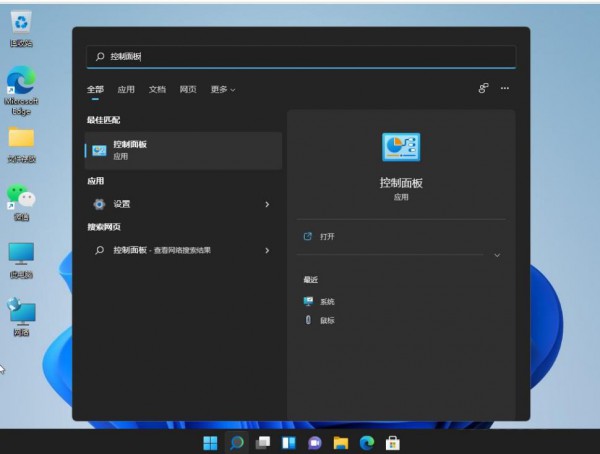
在控制面板中,切换到【大图标】查看方式,点击【安全和维护】来调整计算机的设置。
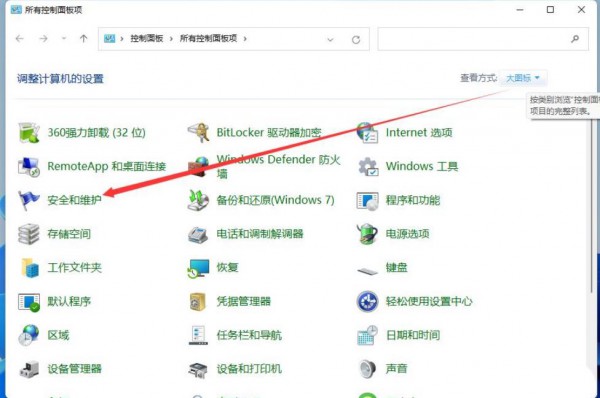
3、安全和维护窗口,左侧点击【更改用户账户控制设置】。
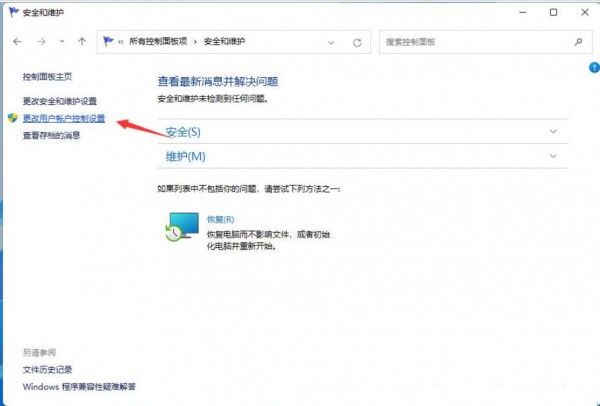
4、用户账户控制设置窗口,可以看到默认的设置是开启了用户账户控制功能。
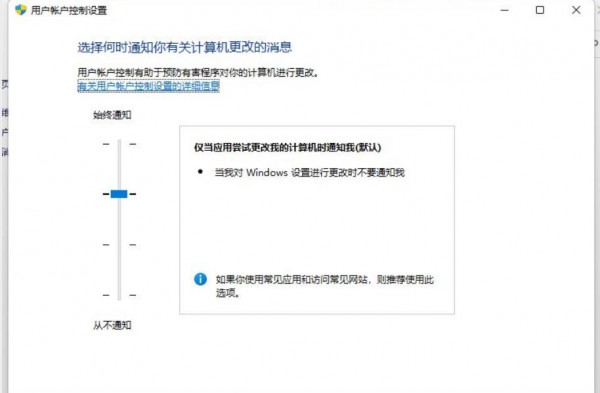
5、拖动拉杆,将其拖动到最底部,设置为从不通知选项。
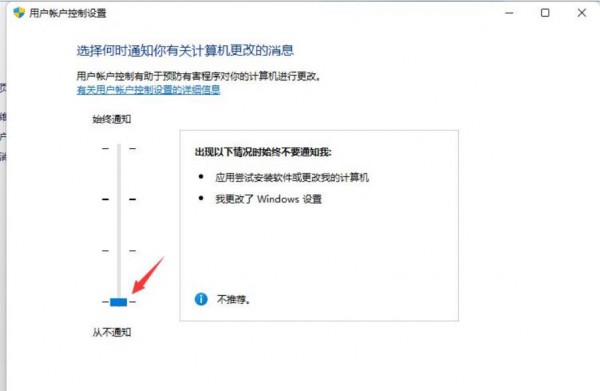
6、设置完成后,点击窗口底部的【确定】,保存用户账户控制设置。
方法二:
1、首先,按键盘上的【 Win + X 】组合键,或右键点击任务栏上的【Windows开始徽标】,打开的右键菜单项中,选择【运行】。
2、运行窗口,输入【gpedit.msc】命令,按【确定或回车】,可以打开本地组策略编辑器。
3、本地组策略编辑器窗口,左侧依次展开到【Windows 设置 -- 安全设置 -- 本地策略 -- 安全选项】,右侧找到并双击打开【用户账户控制:管理员批准模式中管理员的提升权限提示的行为】。
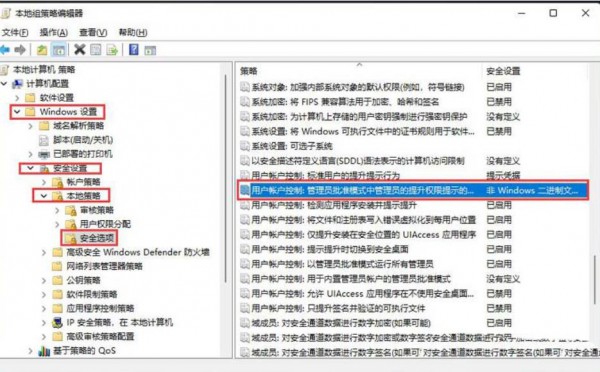
4、用户账户控制:管理员批准模式中管理员的提升权限提示的行为 属性窗口,选择【不提示,直接提升】,然后点击【应用确定】即可。
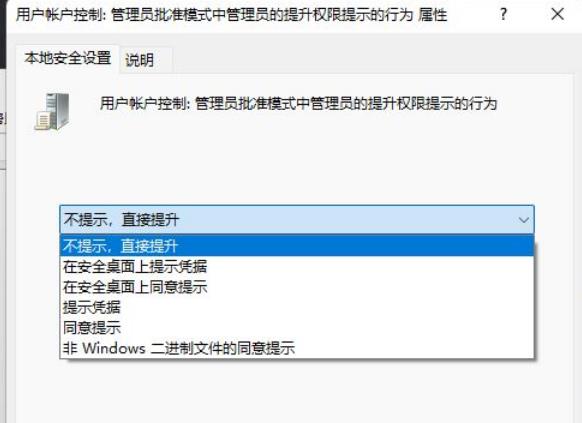
方法三:
1、按【 Win + X 】组合键,或【右键】点击任务栏上的【Windows开始徽标】,在打开的隐藏菜单项中,选中【运行】。
2、运行窗口,输入【regedit】命令,按【确定或回车】可以打开注册表编辑器。
3、用户账户控制窗口,你要允许此应用对你的设备进行更改吗?点击【是】。
4、注册表编辑器窗口,依次展开到【HKEY_LOCAL_MACHINESOFTWAREMicrosoftWindowsCurrentVersionPoliciesSystem】。
5、双击打开名为【ConsentPromptBehaviorUser 的 DWORD(32 位)】值,将其值改为:【0】自动拒绝提升请求【1】在安全桌面上提示凭据【3】提示凭据。
以上是如何取消Win11打开软件时的弹窗提示?详细方法请看的详细内容。更多信息请关注PHP中文网其他相关文章!

